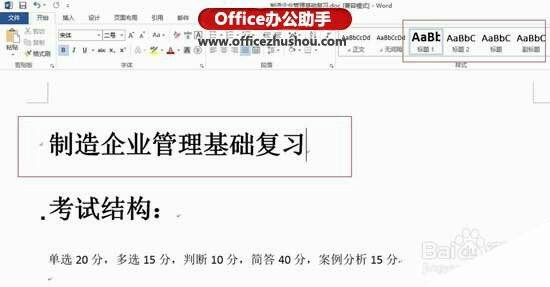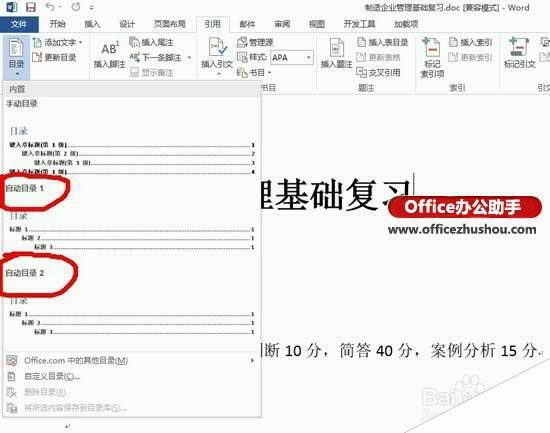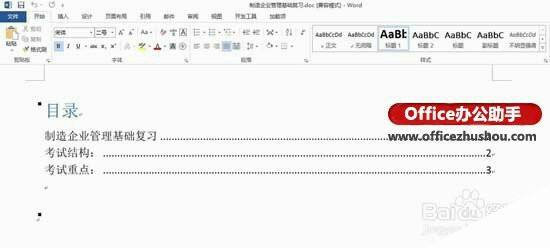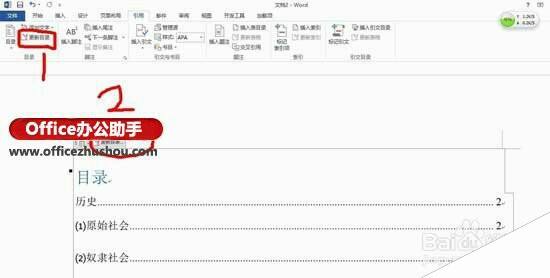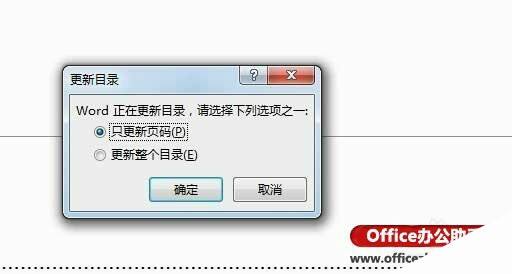Word2013中实现插入目录及目录更新的简易方法
办公教程导读
收集整理了【Word2013中实现插入目录及目录更新的简易方法】办公软件教程,小编现在分享给大家,供广大互联网技能从业者学习和参考。文章包含319字,纯文字阅读大概需要1分钟。
办公教程内容图文
先选中红色区域的名称,然后点击上边的标题。
2、重复上述步骤,将所有格式都做好。
3、插入目录才是当下重点:首先进入“引用”
如图中右边红色选择的“引用” ,然后看到左边那个红圈“目录”,并单击。
4、点击“目录”展开如下:
选择自动目录(如果阁下愿意手动添加,那么选择手动目录吧,自己乐意就好)。
5、随后就会生成希望得到的目录了,如下:
同时目录更新如下图:
点击1、2 两处都可以看到如下图:
自己要更新啥就自己选择那个了。
办公教程总结
以上是为您收集整理的【Word2013中实现插入目录及目录更新的简易方法】办公软件教程的全部内容,希望文章能够帮你了解办公软件教程Word2013中实现插入目录及目录更新的简易方法。
如果觉得办公软件教程内容还不错,欢迎将网站推荐给好友。